iOS 17 베타에서 iOS 16으로 다시 다운그레이드하는 방법

iOS 17 베타가 불안정하거나 버그가 있거나 일부 앱이 작동하지 않을까 걱정되시나요? iOS 16으로 다시 전환할 시간
iPhone에서 항공편을 추적하는 방법을 배우는 것은 친구나 가족이 비행기로 방문할 경우 매우 편리합니다.
이것은 다소 숨겨진 기능이기 때문에 뉴스일 수도 있지만 iPhone에는 비행 추적기가 내장되어 있습니다. 맞습니다. 브라우저 내에서 비행을 추적하기 위해 Safari나 Chrome을 사용할 필요가 없으며 항공사 앱을 사용할 필요도 없습니다.
비행 추적기는 꽤 잘 숨겨져 있기 때문에 이전에 들어 본 적이 없더라도 놀라지 않을 것입니다. 다소 이상하게도 자체 앱이 없고 지도에 고정되지 않고 대신 메시지 앱 내에 묻혀 있습니다. 항공편 번호를 메시지로 보내는 사람의 항공편을 추적할 수 있도록 설계되었기 때문에 이는 약간 의미가 있습니다.
iPhone의 비행 추적기는 실시간 위치, 비행 세부 정보 및 이착륙 시간을 제공합니다. 이를 통해 언제 공항으로 출발해야 하는지 계획할 수 있습니다.
우리가 iPhone을 좋아하고 iPhone이 최고의 휴대 전화 라고 생각하는 이유 중 하나는 일상적인 사용에서 삶을 더 쉽게 만들어주는 이와 같은 숨겨진 기능이 가득 차 있기 때문입니다.
iPhone에서 항공편을 추적하는 방법을 배우고 싶다면 지금 해야 할 일은 계속 읽기만 하면 됩니다.
메시지를 사용하여 iPhone에서 항공편을 추적하는 방법
각 단계에 대한 자세한 지침을 보려면 계속 읽으십시오.
1. 추적하려는 비행기의 편명을 찾습니다 . 항공편 예약 확인서, 비행기를 타는 사람에게 물어보거나 항공사 웹사이트로 이동하여 항공편 일정을 확인하면 이를 찾을 수 있습니다.
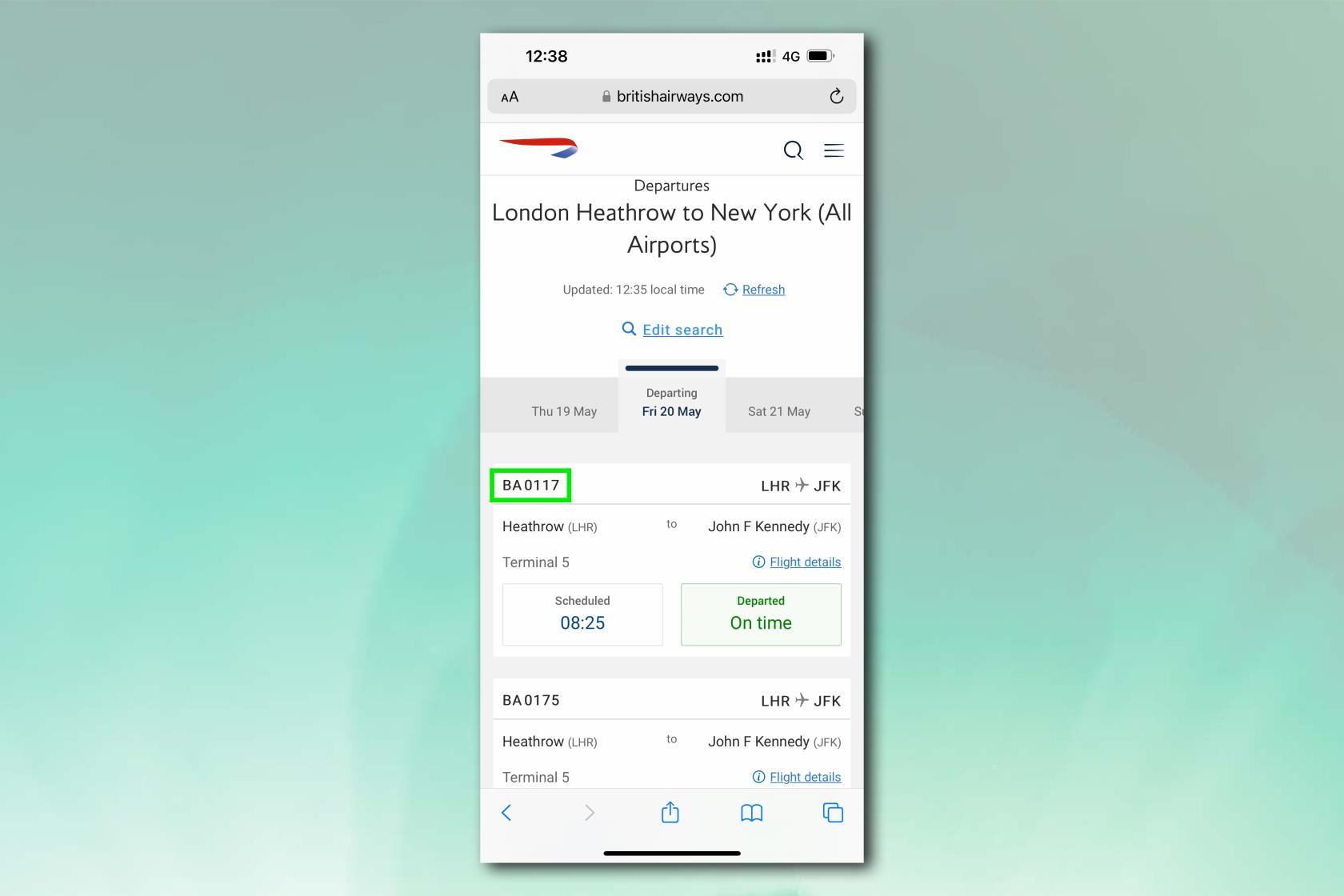
(이미지 제공: 미래)
2. 메시지를 열고 항공편 번호 (예: BA0117)가 포함된 문자를 보냅니다. 또는 메시지에서 항공편 번호가 포함된 문자를 받으세요 .
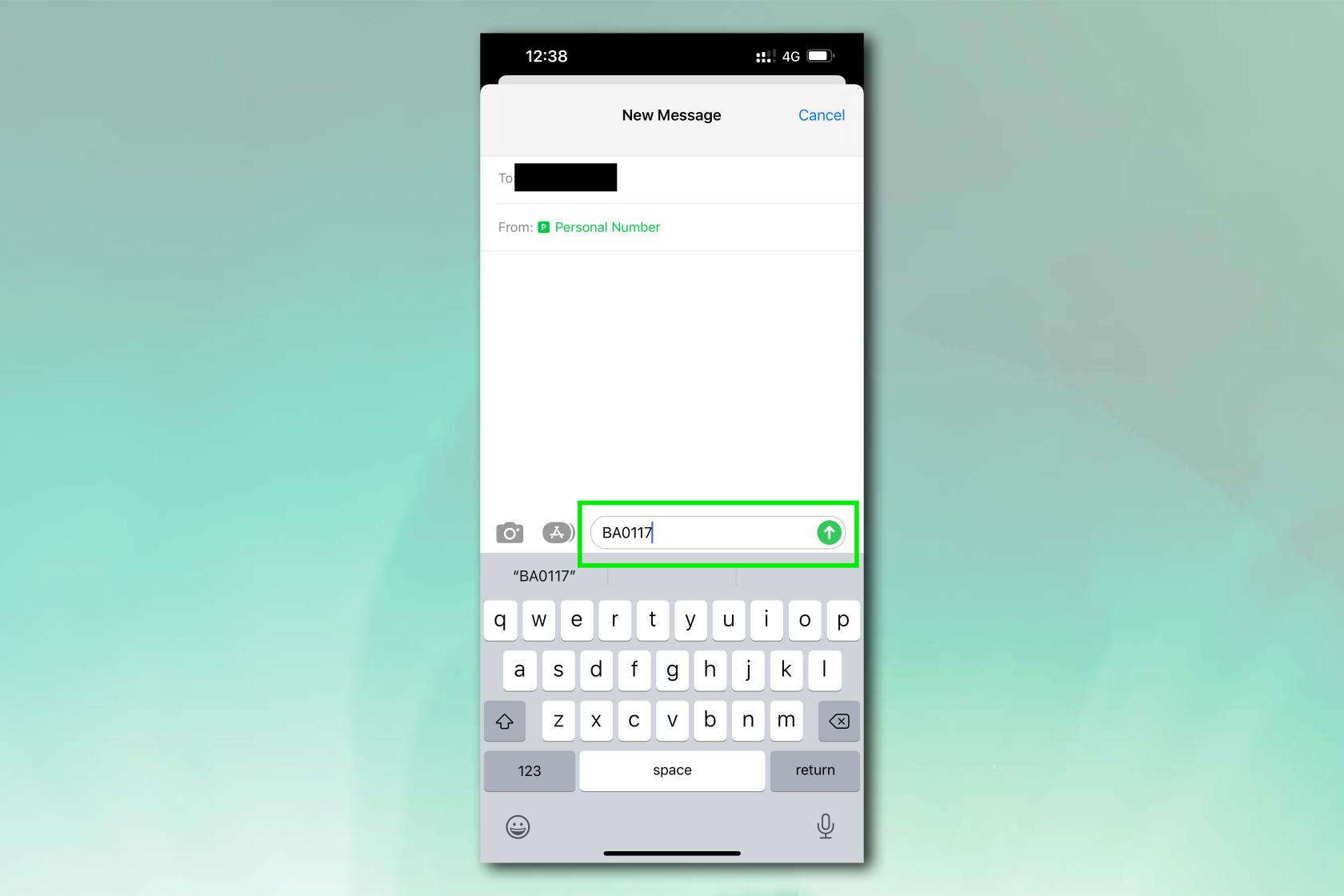
(이미지 제공: 미래)
3. 항공편 번호에 밑줄이 표시되어 링크로 탭할 수 있음을 나타냅니다. 항공편 번호를 탭합니다 .
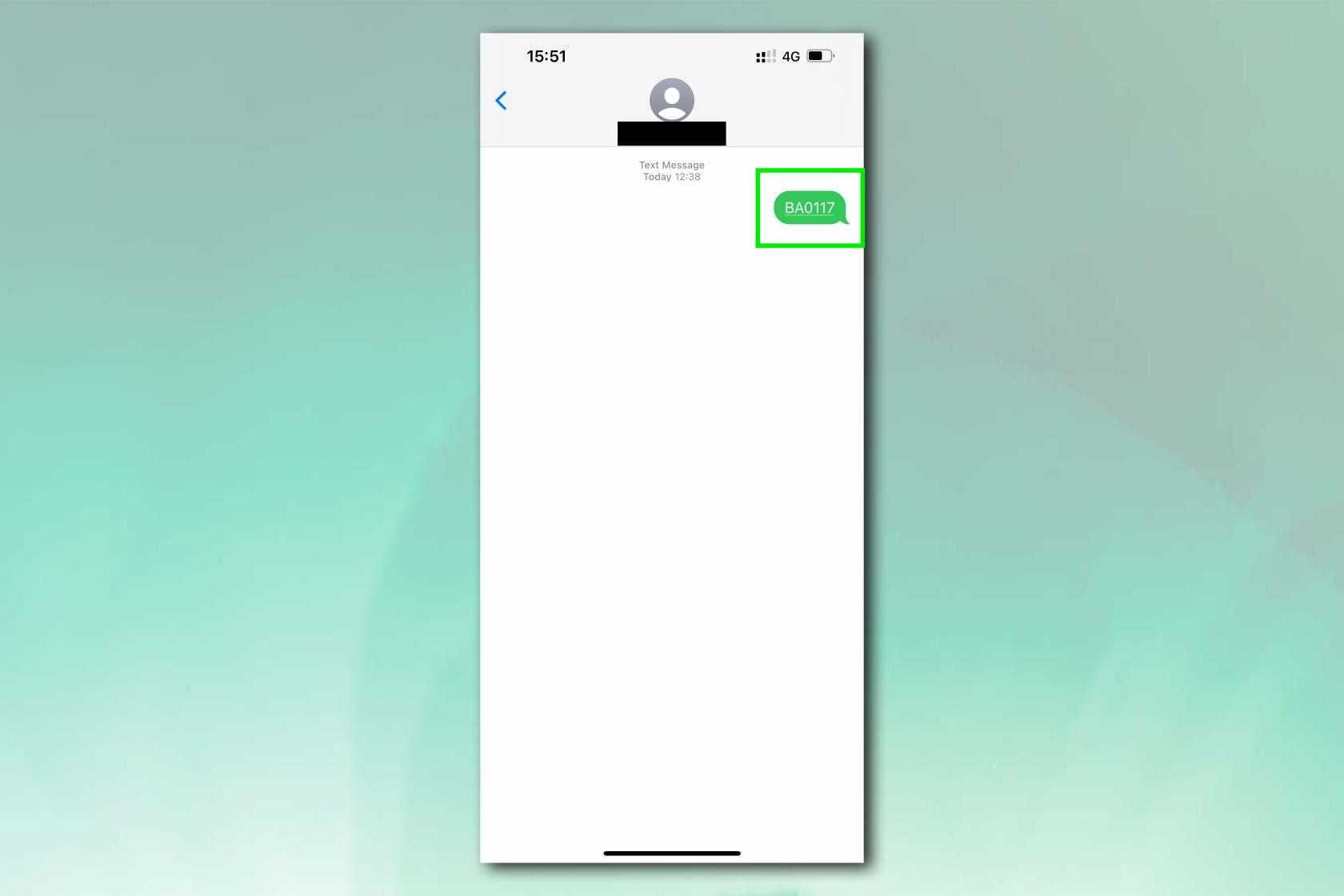
(이미지 제공: 미래)
4. 비행 지도와 경로상의 비행기 위치를 보여주는 상자가 나타납니다. 출발 및 도착 터미널/게이트 정보, 출발 및 예상 도착 시간, 수하물 찾는 곳 정보를 포함한 자세한 내용을 보려면 항공편 미리보기를 누르십시오 .
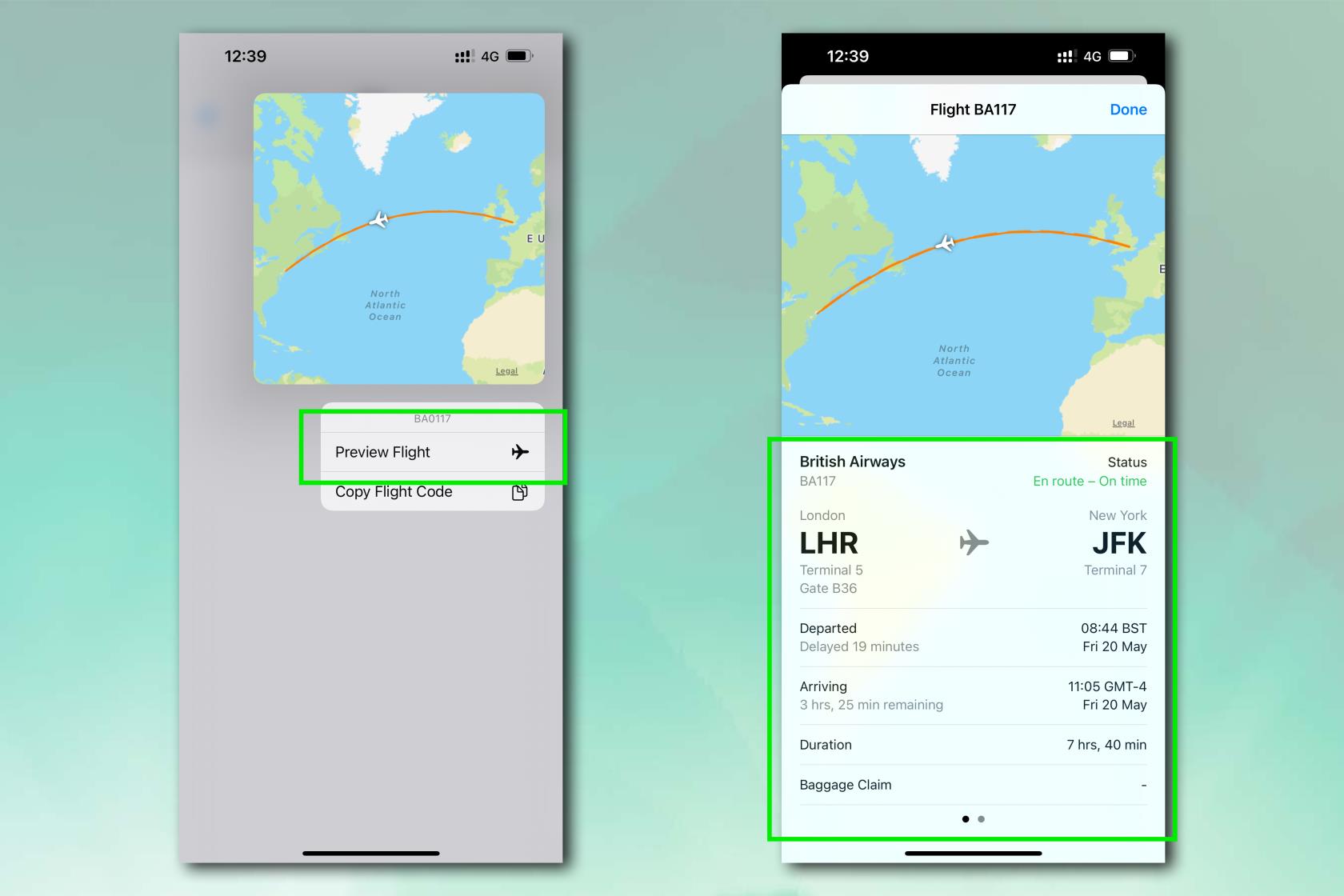
(이미지 제공: 미래)
그리고 거기 당신은 그것을 가지고 있습니다. iPhone에 내장된 전체 비행 경로 추적기. 이제 친구와 가족의 항공편을 추적하는 방법을 알았으니 iPhone에서 식물을 식별하는 방법 , iPhone에서 내장 레벨을 사용하는 방법 , iPhone에서 스팸 문자를 중지하는 방법 , TikTok 비디오를 iPhone 배경화면으로 설정하는 방법 및 iPhone에서 배지를 제거하는 방법을 포함 하여 다른 iOS 테마 가이드를 확인해보세요 .
iOS 17 베타가 불안정하거나 버그가 있거나 일부 앱이 작동하지 않을까 걱정되시나요? iOS 16으로 다시 전환할 시간
다음은 Siri가 모바일 Safari 앱에서 웹 기사를 사용자에게 안내하도록 하는 두 가지 방법입니다.
Siri를 사용하여 iPhone에서 물을 추출하는 방법은 다음과 같습니다.
iOS 17은 미리 알림 앱에 식료품 목록을 자동으로 정렬하는 기능을 제공합니다. 기능을 사용하는 방법은 다음과 같습니다.
iOS 16.1에는 청정 에너지원을 사용할 수 있을 때 iPhone을 충전하는 청정 에너지 충전 기능이 추가되었습니다. 설정에서 기능을 켜는 방법은 다음과 같습니다.
iOS 17은 체크인을 메시지 앱에 추가하여 어딘가에 안전하게 도착했을 때 사람들에게 알립니다. 체크인 사용 방법은 다음과 같습니다.
통화 중 음성을 명확하게 하는 매우 간단한 방법이 있습니다. iPhone에서 음성 격리를 활성화하는 방법은 다음과 같습니다.
사진을 찍는 순간 공유 라이브러리에 사진을 저장할 수 있습니다. 이 기능을 켜는 방법과 사진을 iCloud Shared에 자동으로 저장하고 싶지 않을 때 끄는 방법은 다음과 같습니다.
iPhone의 메시지 앱에는 이륙에서 착륙까지 비행기의 진행 상황을 추적할 수 있는 비행 추적기가 내장되어 있습니다.
iOS 16에서는 Live Photo 기능을 간단하게 끌 수 있습니다. 사진 앱에서 단 두 번의 탭으로 끄는 방법은 다음과 같습니다.








